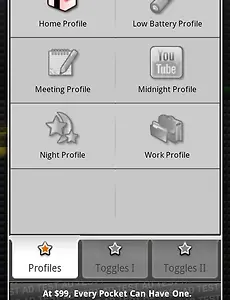 Toggle Settings - 각종설정 변경을 한방에! 안드로이드 추천 프로그램
안드로이드용 프로그램으로 전화기를 끄는 비행모드, 블루투스(bluetooth), wi-fi, autosync, 스크린 종료시간, 액정밝기, 볼륨 등을 한꺼번에 설정을 변경하는 프로그램입니다. 예를 들어 집에서는 와이파이는 켜놓고, 블루투스는 끄고, 액정은 좀 어둡게 하고, 사무실에서는 다 켜놓고, 출퇴근 시간에는 와이파이는 꺼놓고, 블루투스는 켜고, 액정을 밝게 하는 저 같은 경우에는 한번 설정해놓은 것을 클릭한번만으로 변경이 가능합니다. 실내에 자주 있어서 배터리문제에 민감하지 않다면, 크게 필요하지 않을수도 있지만, 잦은 이동으로 배터로 소모가 큰 경우에는 꽤 요긴하게 쓰일수 있는 무료 프로그램입니다. 특히나 wi-fi를 지속적으로 켜놓을 경우에는 배터리 소모가 크니, 집이나 사무실처럼 확실하게 wi..
2011. 3. 7.
Toggle Settings - 각종설정 변경을 한방에! 안드로이드 추천 프로그램
안드로이드용 프로그램으로 전화기를 끄는 비행모드, 블루투스(bluetooth), wi-fi, autosync, 스크린 종료시간, 액정밝기, 볼륨 등을 한꺼번에 설정을 변경하는 프로그램입니다. 예를 들어 집에서는 와이파이는 켜놓고, 블루투스는 끄고, 액정은 좀 어둡게 하고, 사무실에서는 다 켜놓고, 출퇴근 시간에는 와이파이는 꺼놓고, 블루투스는 켜고, 액정을 밝게 하는 저 같은 경우에는 한번 설정해놓은 것을 클릭한번만으로 변경이 가능합니다. 실내에 자주 있어서 배터리문제에 민감하지 않다면, 크게 필요하지 않을수도 있지만, 잦은 이동으로 배터로 소모가 큰 경우에는 꽤 요긴하게 쓰일수 있는 무료 프로그램입니다. 특히나 wi-fi를 지속적으로 켜놓을 경우에는 배터리 소모가 크니, 집이나 사무실처럼 확실하게 wi..
2011. 3. 7.
 Fxcamera - 안드로이드용 재미있고, 독특한 사진촬영 프로그램
이번에 소개드릴 프로그램은 필수 어플은 아니고, 토이캠(ToyCam), 폴라로이드(Polandroid), Fisheye 기능을 가진 사진 촬영프로그램입니다. 뭐 포토샵과 같은 그래픽 프로그램을 잘 다루는 분이라면 필요가 없을지도 모르겠지만, 그래픽쪽은 문외한이 저같은 사람이 가지고 놀기에 재미있는 촬영 프로그램입니다. 사진 촬영을 한후에 촬영한 사진을 위 3가지 필터로 변환을 하는것인데, 아래의 예를 보시지요~ 원본사진입니다. ToyCam으로 변환된 사진입니다. 폴라로이드로 변환된 사진입니다. 물고기눈으로 변환된 사진입니다. 토이캠(ToyCam), 폴라로이드(Polandroid)는 꽤 독특한 느낌이고, 마음에 드는 사진이 나오네요... Fisheye는 아직 베타기능인데, 볼록렌즈와 비슷한 기능인데, 잘 ..
2011. 2. 27.
Fxcamera - 안드로이드용 재미있고, 독특한 사진촬영 프로그램
이번에 소개드릴 프로그램은 필수 어플은 아니고, 토이캠(ToyCam), 폴라로이드(Polandroid), Fisheye 기능을 가진 사진 촬영프로그램입니다. 뭐 포토샵과 같은 그래픽 프로그램을 잘 다루는 분이라면 필요가 없을지도 모르겠지만, 그래픽쪽은 문외한이 저같은 사람이 가지고 놀기에 재미있는 촬영 프로그램입니다. 사진 촬영을 한후에 촬영한 사진을 위 3가지 필터로 변환을 하는것인데, 아래의 예를 보시지요~ 원본사진입니다. ToyCam으로 변환된 사진입니다. 폴라로이드로 변환된 사진입니다. 물고기눈으로 변환된 사진입니다. 토이캠(ToyCam), 폴라로이드(Polandroid)는 꽤 독특한 느낌이고, 마음에 드는 사진이 나오네요... Fisheye는 아직 베타기능인데, 볼록렌즈와 비슷한 기능인데, 잘 ..
2011. 2. 27.